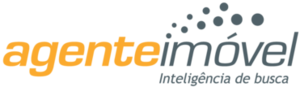Desenvolvido pelo Google, o Google Analytics é uma eficiente ferramenta destinada à análise de sites. O recurso é capaz de oferecer soluções empresariais a empreendedores dos mais diversos setores, incluindo a área do marketing imobiliário.
Para sorte de donos de blogs, a ferramenta pode ser facilmente incorporada a plataformas como o WordPress. Com isso, fica mais fácil compreender certos comportamentos do usuário na internet, identificando, por exemplo, estatísticas de visitação, fluxo e origem de internautas, entre outros fatores.
A fim de aprimorar os resultados online do blog de sua empresa, portanto, é válido conferir o passo a passo sobre como usar o Google Analytics no WordPress. Confira!
O primeiro passo: instale o plugin do Google Analytics for WordPress no seu próprio WordPress, ativando assim que concluída a instalação;
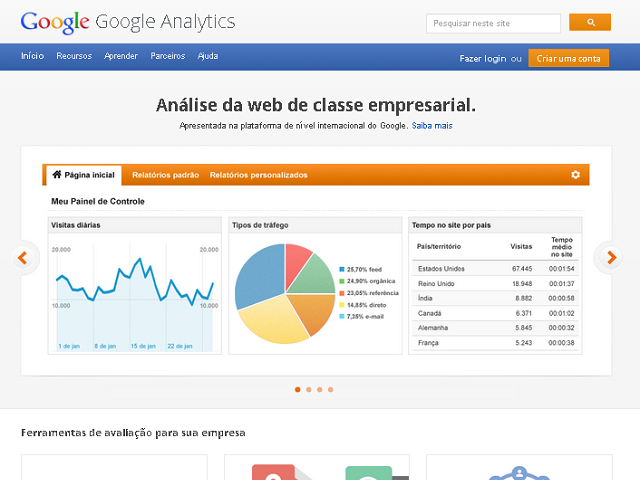
Recurso oferece soluções empresariais e pode ser incorporado ao blog de empreendedores | Foto: Website do Google Analytics.
Na página de configurações, faça a autenticação do plugin e, em seguida, comece a configuração dos recursos disponíveis:
Na caixa de seleção sobre “Where should the tracking cod be placed”, selecione a opção “In the header (default)”. Abaixo, deixe marcadas as outras duas opções restantes, sendo “Tracks outbound clicks & downloads” e “Show advanced settings”.
Com isso, você adiciona o código do Google Analytics no cabeçalho do seu site e passa a monitorar cliques externos, cliques em downloads e ativa opções avançadas do plugin para coletar mais informações.
Já na segunda seção de configurações, marque as opções: Logged in Users, Post type, Author Name, Publication year e Single Category. Cada um desses recursos será responsável por emitir informações a respeito de seu site, de acordo com diferentes categorias, conforme selecionado pelo administrador.
Feito isso, vá para próxima etapa. Na seção Advanced Settings, no tópico de “Track full URL of otbound clicks or just the domain”, selecione a opção “Track the complete URL”. Isso garante informações mais detalhadas a respeito de páginas externas.
A próxima etapa, na parte sobre Track AdSense, marque as opções “Tag links in RSS feed with campaign variables” e “Add tracking to the comment forms” para monitorar dados relacionados aos feeds e comentários dos usuários.
É válido ressaltar que a opção do plugin é gratuita e, de acordo com seu avanço na ferramenta, pode oferecer ainda mais recursos para você incrementar o blog de seu negócio.